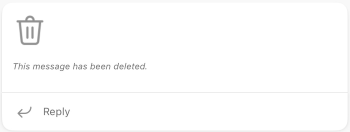Yhteisölle ja kanavalle julkaiseminen Microsoft Teams Free
Microsoft Teams Free voit julkaista viestin yhteisölle ja kanavalle. Voit aloittaa uuden julkaisun, jakaa jotain laitteestasi, käyttää sovellusta ja vastata viestiin. Katso, mitä muuta voit tehdä, kun julkaiset yhteisössä tai kanavalla Microsoft Teams Free.
Julkaiseminen yhteisölle
Yhteisö on paikka, jossa voit keskustella ja jakaa tietoja turvallisesti.
-
Siirry Teamsissa yhteisöön, jolle haluat julkaista.
-
Napauta uutta julkaisupainiketta
-
Uusi julkaisu -ikkunassa voit:
-
Lisää viestiin otsikko .
-
Aloita uusi keskustelu -alueella voit kirjoittaa viestin ja @mainita jonkun yhteisössä.
-
Napauttamalla Plus-painiketta
-
Napauta Media
-
Napauta Emojis-, GIF-kuvia ja tarroja
-
Käytä julkaisun muotoiluasetuksia.
-
Valitse M-malmen asetukset
-
-
Kun olet valmis, napauta Lähetä
-
Siirry viestiin yhteisössä, johon haluat vastata, ja napauta Vastaa.
-
Voit kirjoittaa viestin Vastaa-kenttään ja sisällyttää emojit, GIF-kuvakkeet tai tarrat napauttamalla E mojis-, GIF-kuvia ja tarroja
-
Napauta Plus-painiketta
-
Napauta kamerapainiketta, jos haluat lisätä valokuvan tai ottaa uuden tai tallentaa ja lähettää ääniviestin napauttamalla mikrofonia.
-
Kun olet valmis, vastaa viestiin napauttamalla Lähetä
Kun luot viestin tai ilmoituksen tai lähetät vastauksen, muotoile viestisi asetusten avulla.
Napauta pluspainiketta
-
Lisää viestiin tai ilmoitukseen media-
-
Liitä tiedostoja
-
Viestin merkitseminen tärkeäksi
-
Lähetä yhteisöllesi sovelluksen avulla
-
Lisää hymiöitä, GIF-kuvia tai tarroja
-
Muotoiluasetusten avulla voit mukauttaa viestiäsi esimerkiksi lihavoinnin, kursivointien ja alleviivauksen avulla.
Kun olet Microsoft Teams Free yhteisössä, saatat saada keskusteluun viestin, jossa lukee "Tämä viesti on poistettu".
Syynä voi olla jokin seuraavista:
-
Viestin tekijä on poistanut sen.
-
Yhteisön omistaja on päättänyt poistaa sen.
-
Viestistä ilmoitettiin.
Huomautukset:
-
Viesti voidaan poistaa automaattisesti, jos se ei noudata Microsoft Teams Free yhteisön standardeja. Lisätietoja Microsoft Teams Free yhteisön normeista.
-
Voit lähettää palautetta, ehdotuksia ja kommentteja Microsoft Teams Free.
Julkaiseminen kanavalle
Kanavien avulla on helpompi keskittyä tiettyihin tavoitteisiin ja projekteihin. Kanavien avulla voit julkaista aiheita, kuten Ilmoitukset ja Q&Nimellä.
-
Siirry Teamsissa kanavalle, jolle haluat julkaista.
-
Napauta uutta julkaisupainiketta
-
Uusi julkaisu -ikkunassa voit:
-
Lisää viestiin otsikko .
-
Aloita uusi keskustelu -alueella voit kirjoittaa viestin ja @mainita jonkun yhteisössä.
-
Napauta Plus-painiketta
-
Napauta Media
-
Napauta Emojis, GIFS ja tarrat
-
Käytä julkaisun muotoiluasetuksia.
-
-
Kun olet valmis, napauta Lähetä
Voit helposti jakaa jotakin kameran kuvilla, sovelluksilla tai selaimella kanavalle.
-
Valitse kohde, jonka haluat jakaa kanavalle.
-
Napauta Jaa-painiketta.
-
Vieritä kohtaan Teamsin ilmainen ja valitse sitten Yhteisöt-kohdassa kanava, jolle haluat jakaa. Voit myös halutessasi sisällyttää viestin.
-
Kun olet valmis, julkaise kanavalle napauttamalla Lähetä
-
Siirry sen kanavan viestiin, johon haluat vastata, ja napauta Vastaa.
-
Voit kirjoittaa viestin Vastaa-kenttään ja napauttaa Emojis-, GIFS- ja tarroja,
-
Napauta Plus-painiketta
-
Napauta kamerapainiketta, jos haluat lisätä valokuvan tai ottaa uuden tai tallentaa ja lähettää ääniviestin napauttamalla mikrofonia.
-
Kun olet valmis, vastaa viestiin napauttamalla Lähetä
Kun luot viestin tai ilmoituksen tai lähetät vastauksen, muotoile viestisi asetusten avulla.
Napauta pluspainiketta
-
Lisää viestiin tai ilmoitukseen Media-
-
Liitä tiedostoja
-
Viestin merkitseminen tärkeäksi
-
Lähetä viesti yhteisöllesi sovelluksen avulla.
-
Lisää hymiöitä, GIF-kuvia tai tarroja
-
Lisää media-
-
Muotoiluasetusten avulla voit mukauttaa viestiäsi esimerkiksi lihavoinnin, kursivointien ja alleviivauksen avulla.
Julkaiseminen yhteisölle
Yhteisö on paikka, jossa voit keskustella ja jakaa tietoja turvallisesti.
-
Valitse Teamsissa Yhteisö näytön vasemman reunan sovelluspalkista.
-
Valitse yhteisö, johon haluat luoda uuden julkaisun.
-
Valitse Aloita uusi viesti.
-
Uudessa julkaisuikkunassa voit:
-
Lisää viestiin aihe.
-
Muotoile viesti tai ilmoitus asetusten avulla.
-
Kirjoita uusi viesti -alueella voit kirjoittaa viestin ja @mainita jonkun yhteisössä.
-
Voit sisällyttää media -
-
Käytä sovellusta, kuten uutissyötteen tai teemaviestien luomista.
-
Jos julkaiset yleiselle kanavalle, valitse valintaruutu, josta voit ilmoittaa myös sähköpostitse ja lähettää viestisi kaikille yleisen kanavan jäsenille sähköpostitse. Käytettävissä vain viestiviesteihin.
-
-
Kun olet valmis, julkaise ilmoitus yhteisölle valitsemalla Julkaise .
Joskus viestin on erottuttava ilmoituksista. Kun valitset otsikon ja kirkkaat taustavärit, yhteisöilmoitukset auttavat viestiäsi vähentämään kohinaa.
-
Valitse Teamsissa Yhteisö näytön vasemman reunan sovelluspalkista.
-
Valitse yhteisö, jonka haluat luoda ilmoituksen.
-
Valitse Ilmoitus.
-
Uudessa ilmoitusikkunassa voit
-
Kirjoita otsikko, valitse värimalli
-
Muotoile ilmoitus asetusten avulla.
-
Kirjoita uusi viesti -alueella voit kirjoittaa viestin ja @mainita jonkun yhteisössä.
-
Voit sisällyttää media -
-
Käytä sovellusta, kuten uutissyötteen tai teemaviestien luomista.
-
-
Kun olet valmis, julkaise ilmoitus yhteisölle valitsemalla Julkaise .
-
Siirry viestiin yhteisössä, johon haluat vastata, ja valitse Vastaa.
-
Voit kirjoittaa viestin Vastaa-kenttään .
-
Voit myös muotoilla viestiäsi, sisällyttää media -
-
Kun olet valmis, vastaa viestiin valitsemalla Lähetä
Kun luot viestin tai ilmoituksen tai lähetät vastauksen, muotoile viestisi asetusten avulla.
-
Muotoiluasetusten avulla voit mukauttaa viestiäsi esimerkiksi lihavoinnin, kursivointien ja alleviivauksen avulla.
-
Sisällytä viestiin tai ilmoitukseen media-
-
Liitä tiedostoja
-
Lisää hymiöitä, GIF-kuvia tai tarroja
-
Ilmaise mielipiteesi valitsemalla GIPHY-painike .
-
Kirjoita otsikko, valitse värimalli
Kun olet Microsoft Teams Free yhteisössä, saatat saada keskusteluun viestin, jossa lukee "Tämä viesti on poistettu".
Syynä voi olla jokin seuraavista:
-
Viestin tekijä on poistanut sen.
-
Yhteisön omistaja on päättänyt poistaa sen.
-
Viestistä ilmoitettiin.
Huomautukset:
-
Viesti voidaan poistaa automaattisesti, jos se ei noudata Microsoft Teams Free yhteisön standardeja. Lisätietoja Microsoft Teams Free yhteisön normeista.
-
Voit lähettää palautetta, ehdotuksia ja kommentteja Microsoft Teams Free.
Julkaiseminen kanavalle
Kanavien avulla on helpompi keskittyä tiettyihin tavoitteisiin ja projekteihin. Kanavien avulla voit julkaista aiheita, kuten Ilmoitukset ja Q&Nimellä.
-
Valitse Teamsissa Yhteisö näytön vasemmassa reunassa olevasta sovelluksesta.
-
Valitse kanava, johon haluat luoda uuden julkaisun.
-
Valitse Aloita uusi viesti.
-
Uudessa julkaisuikkunassa voit:
-
Lisää viestiin aihe.
-
Muotoile viesti tai ilmoitus asetusten avulla.
-
Kirjoita uusi viesti -alueella voit kirjoittaa viestin ja @mainita jonkun yhteisössä.
-
Voit sisällyttää media -
-
Käytä sovellusta, kuten uutissyötteen tai teemaviestien luomista.
-
-
Kun olet valmis, julkaise kanava valitsemalla Julkaise .
-
Valitse Teamsissa Yhteisö näytön vasemmassa reunassa olevasta sovelluksesta.
-
Valitse kanava, jolle haluat luoda ilmoituksen.
-
Valitse Ilmoitus.
-
Uudessa ilmoitusikkunassa voit
-
Kirjoita otsikko, valitse värimalli
-
Lisää alaotsikko viestiin.
-
Muotoile viesti tai ilmoitus asetusten avulla.
-
Kirjoita uusi viesti -alueella voit kirjoittaa viestin ja @mainita jonkun yhteisössä.
-
Voit sisällyttää media -
-
Käytä sovellusta, kuten uutissyötteen tai teemaviestien luomista.
-
-
Kun olet valmis, julkaise ilmoitus kanavalle valitsemalla Julkaise .
-
Siirry Teamsissa kanavalle, jolle haluat lähettää vastausviestin.
-
Etsi viesti kanavalta ja valitse viestin alapuolelta Vastaa.
-
Voit kirjoittaa viestin Vastaa-kenttään , jossa voit:
-
Käytä viestin muotoiluasetuksia .
-
Voit sisällyttää media -
-
Käytä sovellusta, kuten uutissyötteen tai teemaviestien luomista.
-
-
Kun olet valmis, vastaa viestiin valitsemalla Lähetä
Kun luot viestin tai ilmoituksen tai lähetät vastauksen, muotoile viestisi asetusten avulla.
-
Muotoiluasetusten avulla voit mukauttaa viestiäsi esimerkiksi lihavoinnin, kursivointien ja alleviivauksen avulla.
-
Sisällytä viestiin tai ilmoitukseen media-
-
Liitä tiedostoja
-
Lisää hymiöitä, GIF-kuvia tai tarroja
-
Ilmaise mielipiteesi valitsemalla GIPHY-painike .
-
Kirjoita otsikko, valitse värimalli
Ota yhteyttä
Jos haluat lisätietoja, ota yhteyttä tukeen tai esitä kysymys Microsoft Teams -yhteisössä.